2.3.2 HFSS参数扫描分析设置和仿真分析
文章来源: 本站原创 录入: mweda.com
再次重复以上步骤,定义输出变量Power31。在Quantity 列选择 S(Port3, Port1),相应添加的表达式为 mag(S(Port3, Port1)) * mag(S(Port3, Port1));结果如图 2.41 所示。
此时,单击![]() 按钮,回到Add/Edit Calculation 对话框。在Add/Edit Calculation 对 话框的Category 列选择Output Variables,则在Quantity 栏会列出前面所定义的输出变量Power11、Power21和Power31。依次选中Power11、Power21和Power31,然后单击
按钮,回到Add/Edit Calculation 对话框。在Add/Edit Calculation 对 话框的Category 列选择Output Variables,则在Quantity 栏会列出前面所定义的输出变量Power11、Power21和Power31。依次选中Power11、Power21和Power31,然后单击![]() 按钮,添加上述3 个输出变量到 Setup Sweep Analysis 对话框的 Calculations 选项卡界面,如图2.42 所示。最后,单击
按钮,添加上述3 个输出变量到 Setup Sweep Analysis 对话框的 Calculations 选项卡界面,如图2.42 所示。最后,单击![]() 按钮返回 Setup Sweep Analysis 对话框,再单击
按钮返回 Setup Sweep Analysis 对话框,再单击![]() 按钮,完成整个参数扫描设置。新定义的参数扫描设置会自动添加到工程树的 Optimetrics 节点下, 默认的名称为 ParametricSetup1。
按钮,完成整个参数扫描设置。新定义的参数扫描设置会自动添加到工程树的 Optimetrics 节点下, 默认的名称为 ParametricSetup1。

图 2.41 定义输出变量
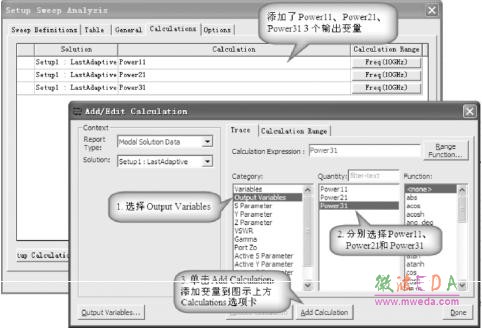
图 2.42 添加输出变量
3.参数扫描分析求解
上面的工作完成后,单击工具栏的![]() 按钮,检验设计的正确性。检查没有错误后,就可以运行仿真计算了。 选中工程树Optimetrics 节点下的ParametricSetup1 项,单击右键,在弹出菜单中选择【Analyze】命令,运行仿真分析。 仿真分析完成后,在信息管理窗口会给出完成提示信息,如图2.43 所示。
按钮,检验设计的正确性。检查没有错误后,就可以运行仿真计算了。 选中工程树Optimetrics 节点下的ParametricSetup1 项,单击右键,在弹出菜单中选择【Analyze】命令,运行仿真分析。 仿真分析完成后,在信息管理窗口会给出完成提示信息,如图2.43 所示。
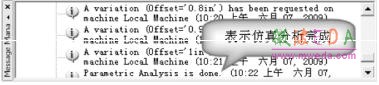
图2.43 仿真分析完成确认信息
-

国内最全面的HFSS培训课程,包含7套视频教程和2本教材,资深专家讲解,视频操作演示,结合最新工程案例,让HFSS学习不再难...【详细介绍】
- s参数仿真结果与文献不一致,…
如何用HFSS仿真一端微带线
免费下 801页的hfss full bo…
AppCAD
新手请教:硅的epsilon/介电…
新手请教:HFSS里加的激励Ex…
我错在那里
关于HFSS使用
差分线波端口的设置问题
Hfss中lumped port 设置问题
- · HFSS视频培训课程
- · HFSS电磁仿真设计应用详解-在线阅读
- · HFSS教程
- · HFSS百科问答

